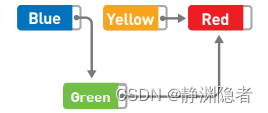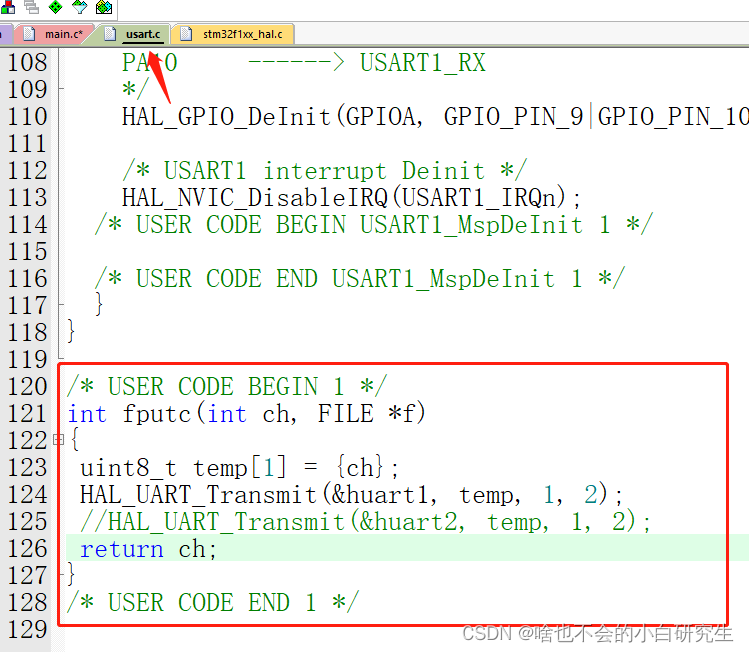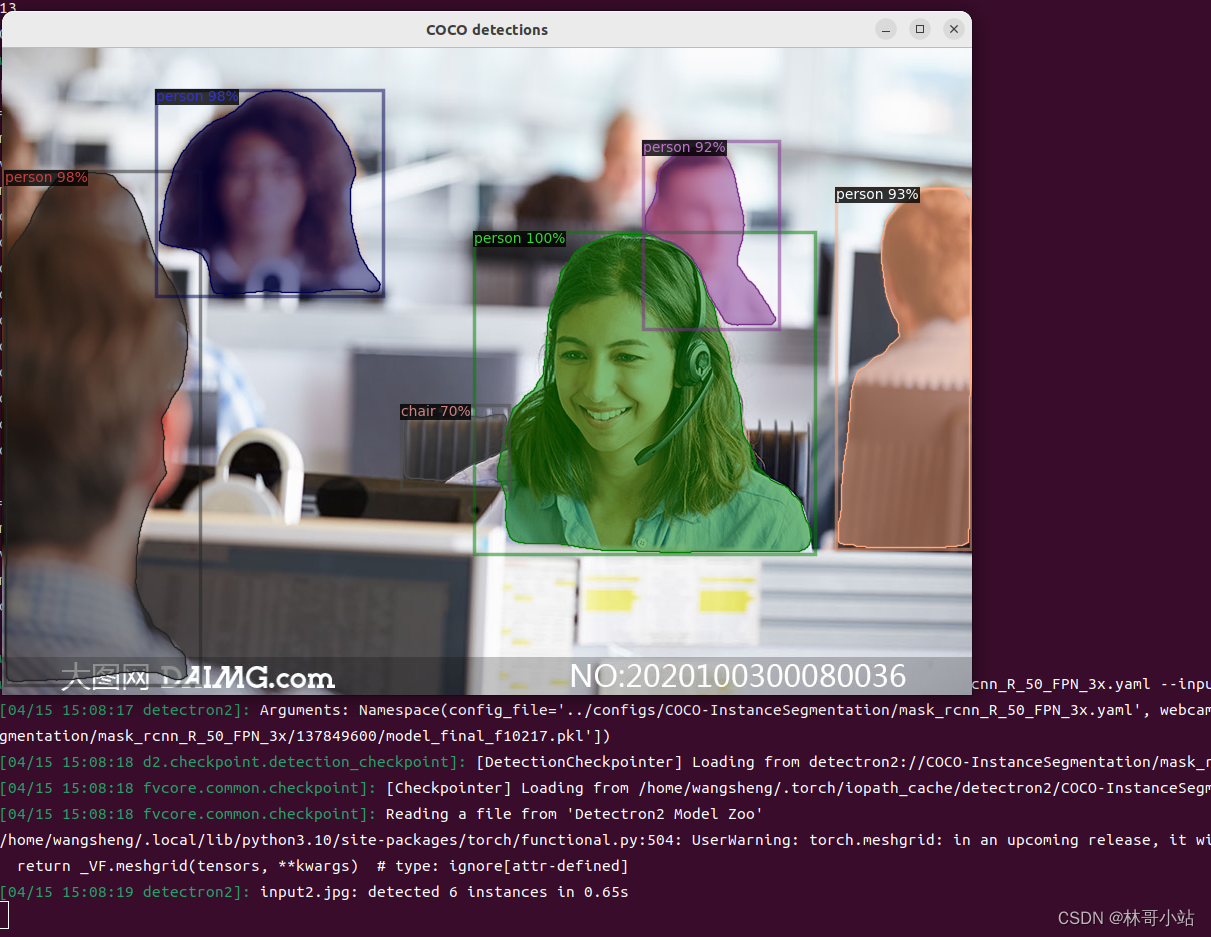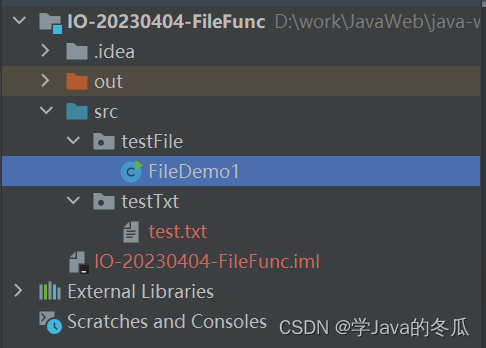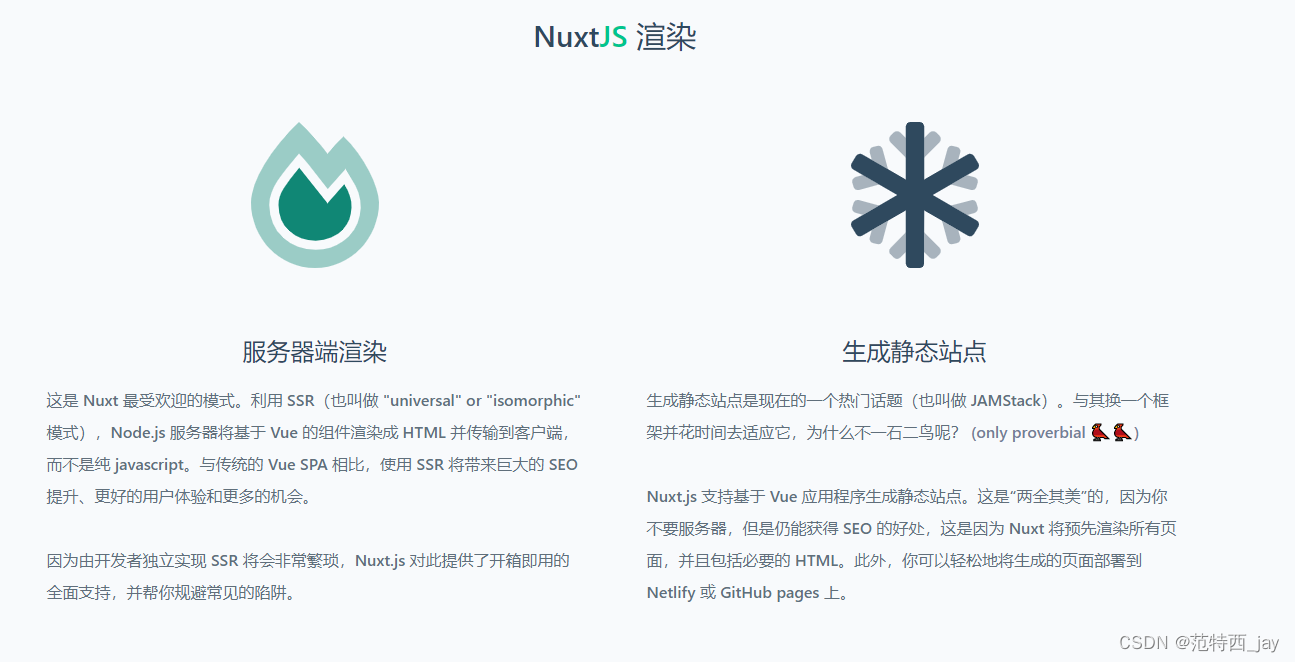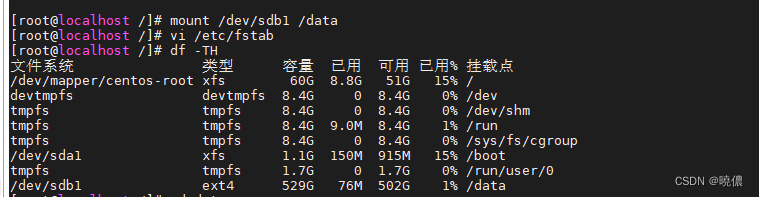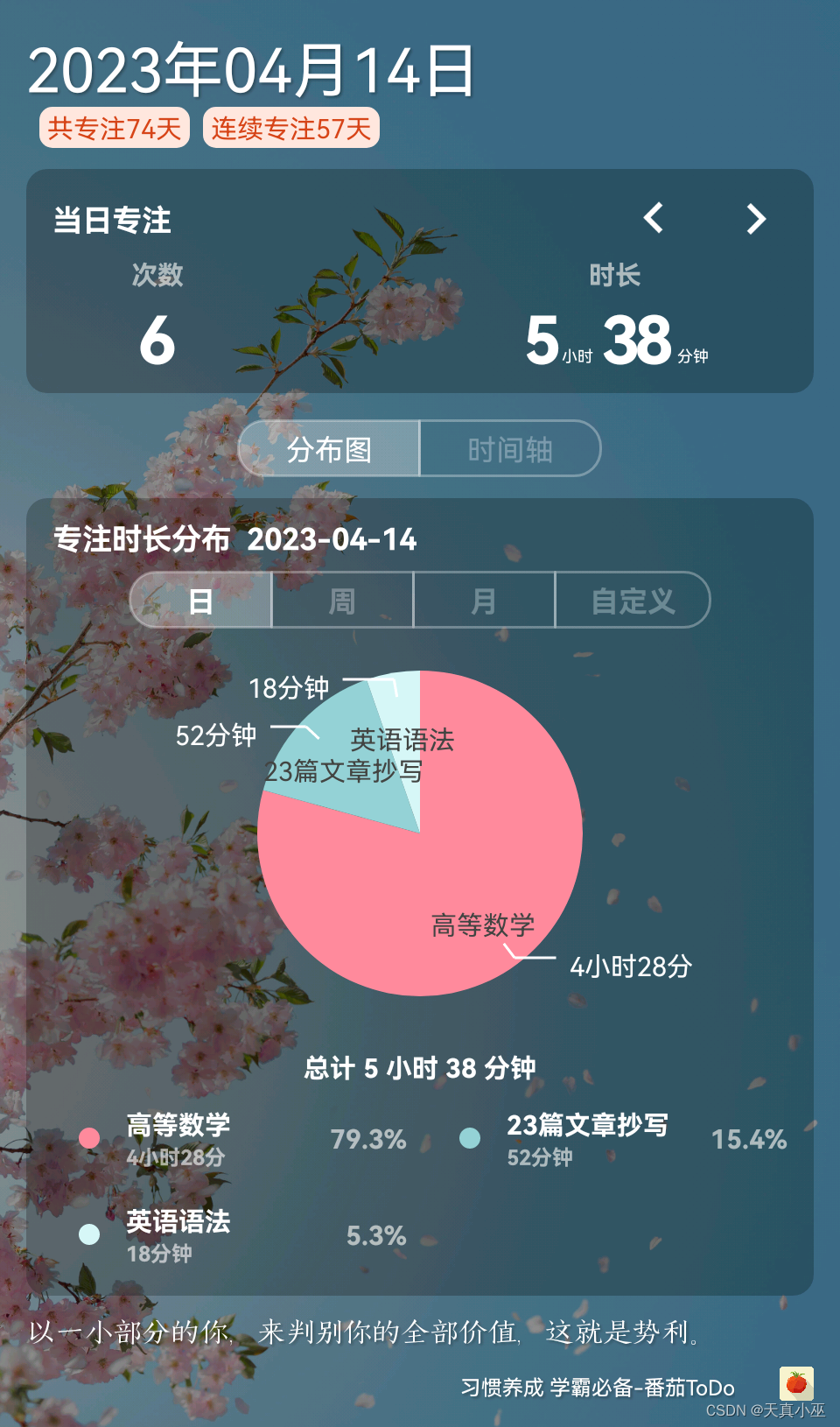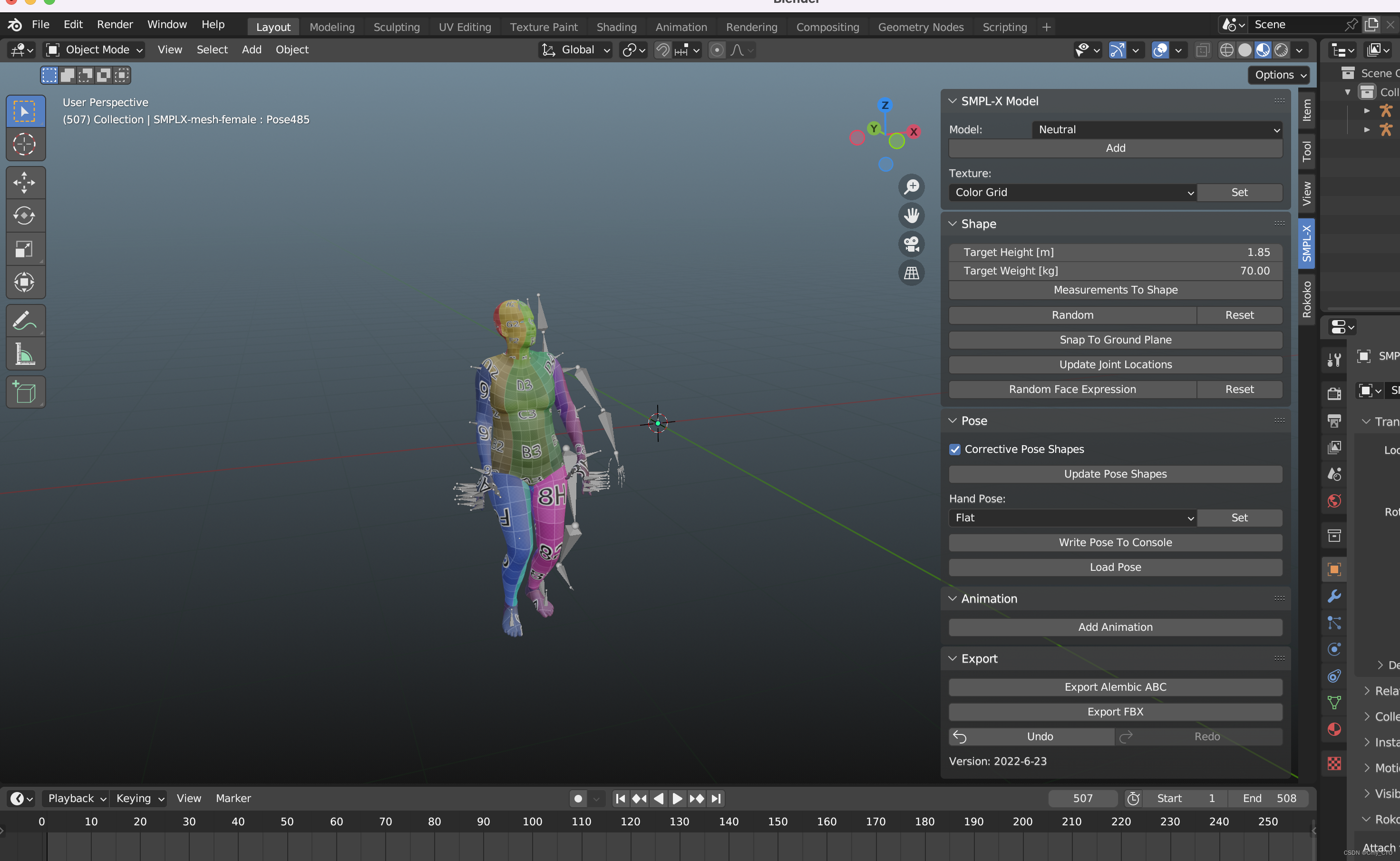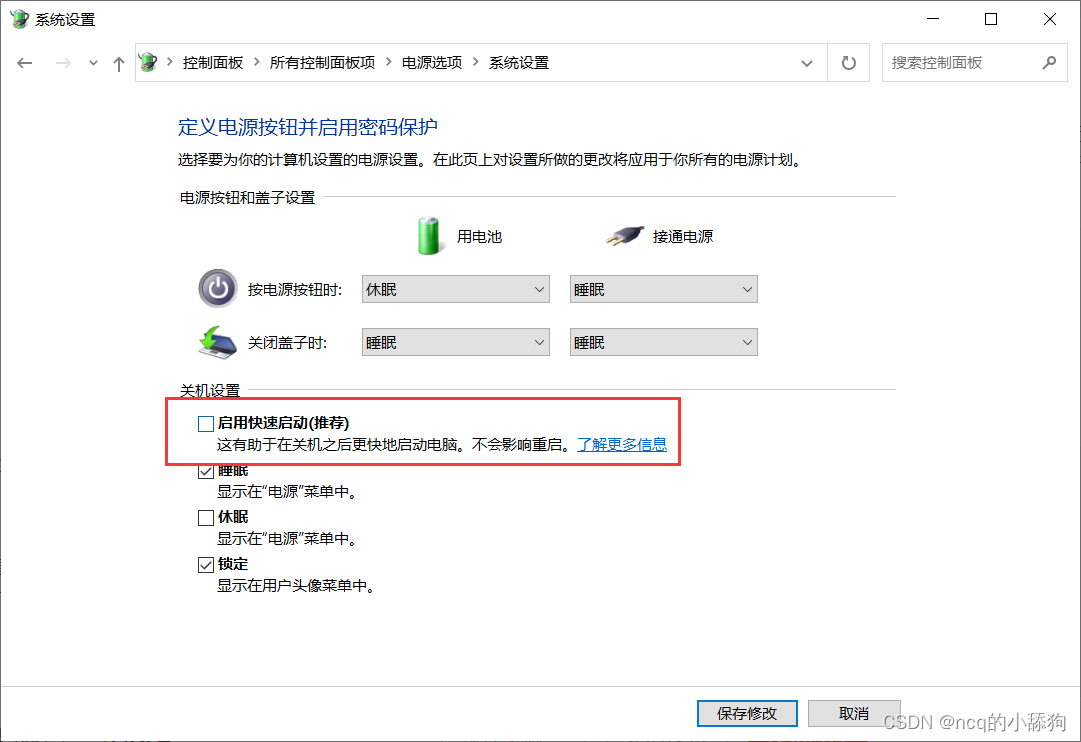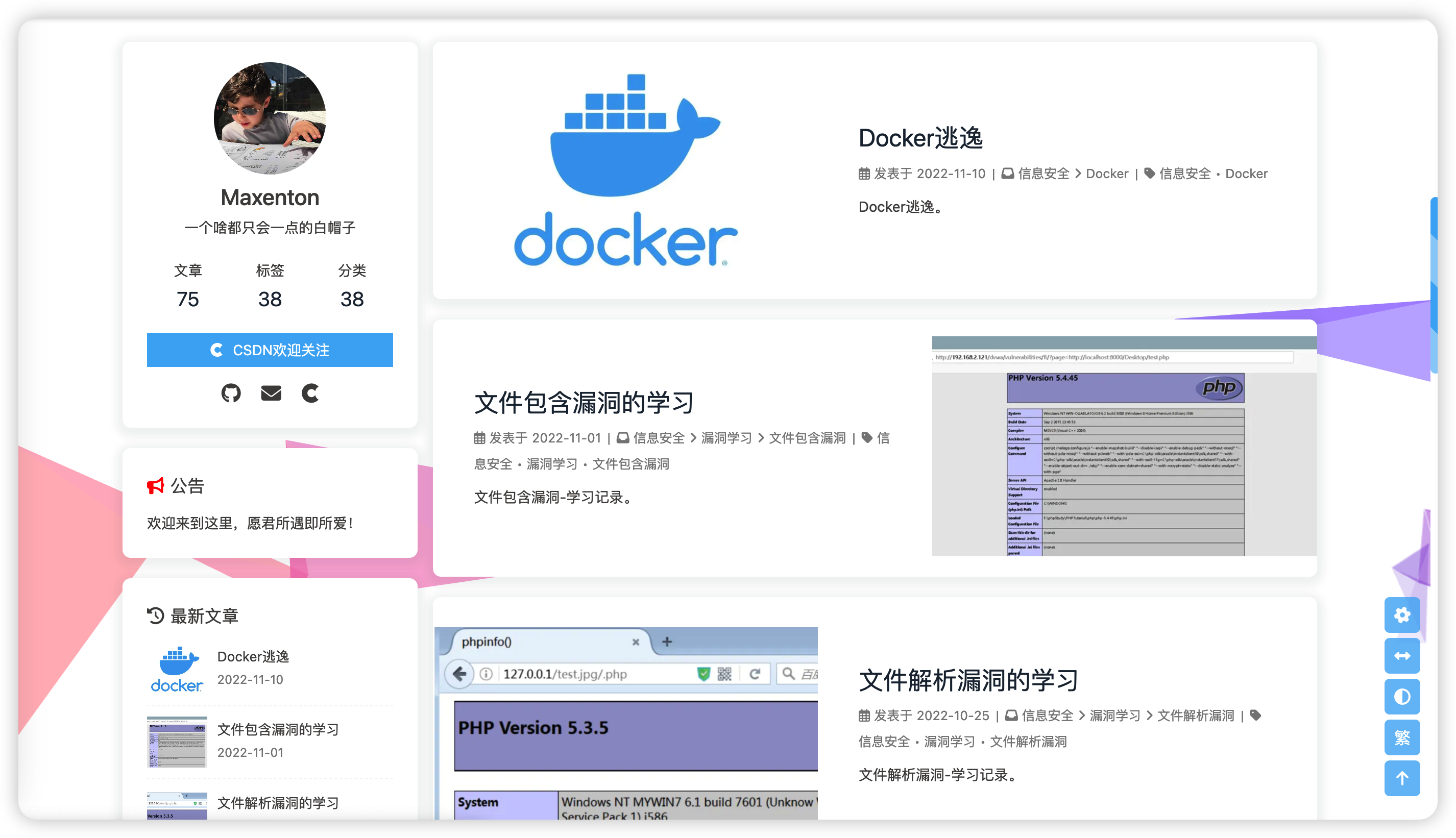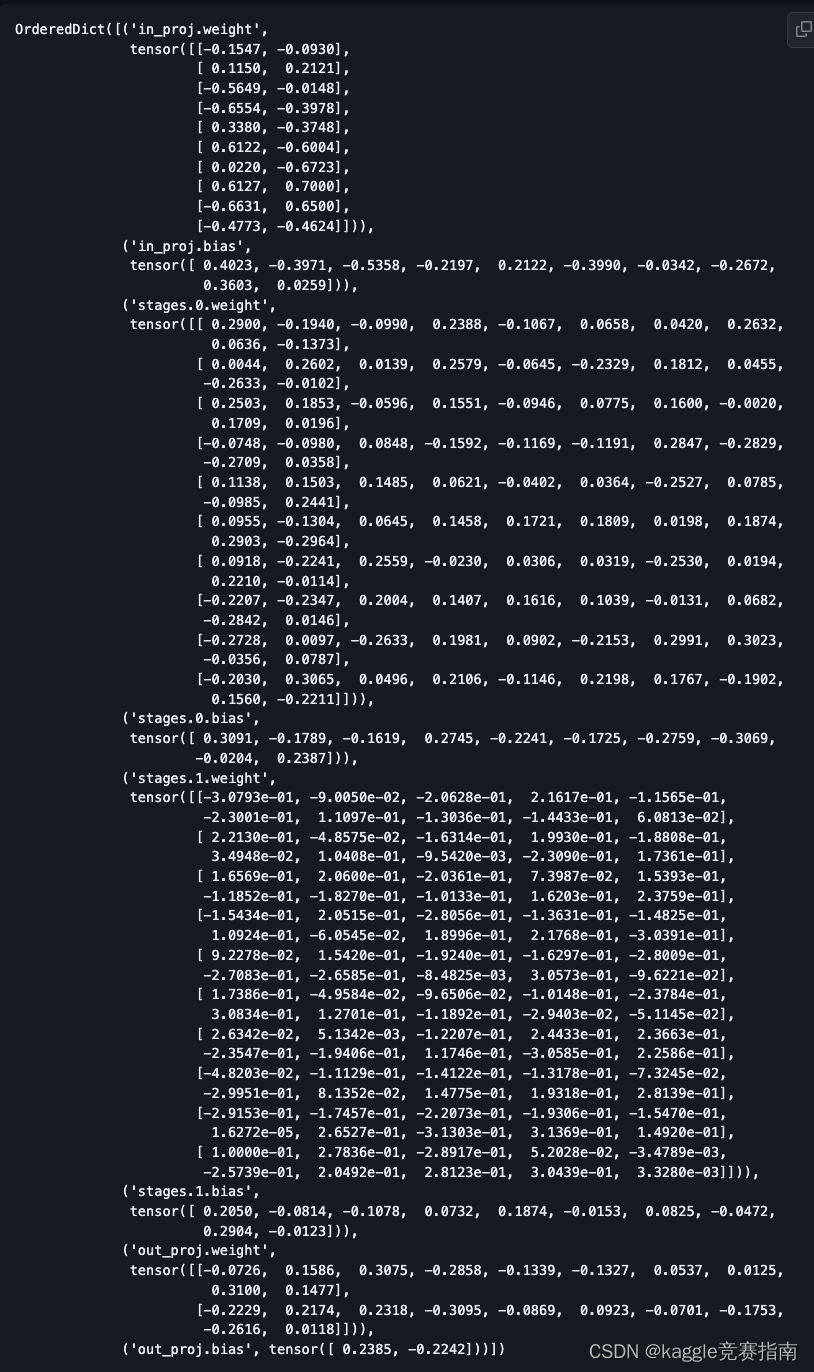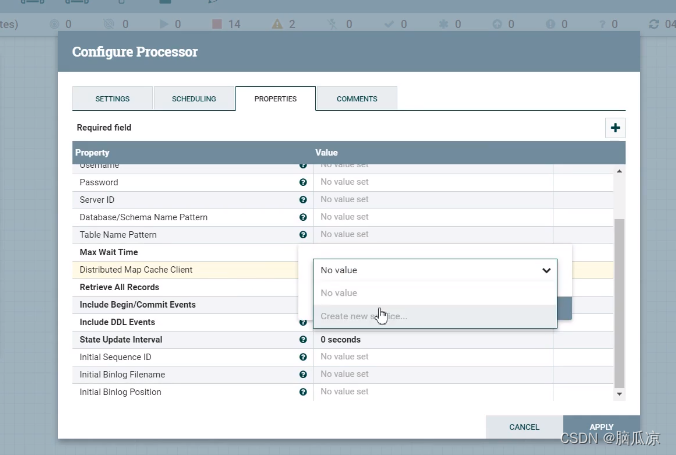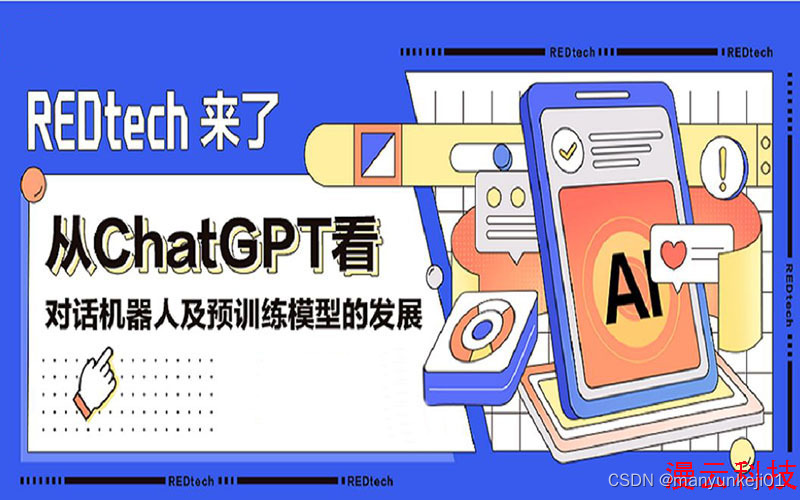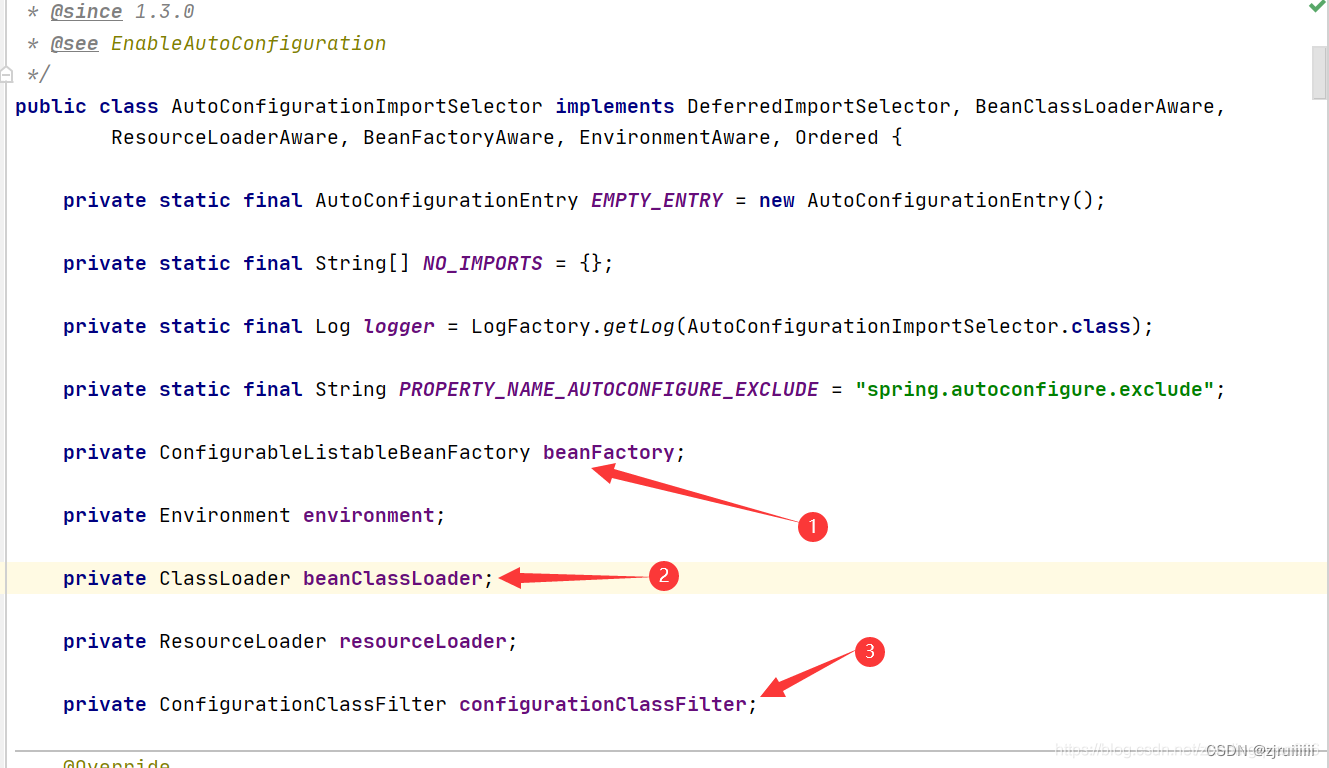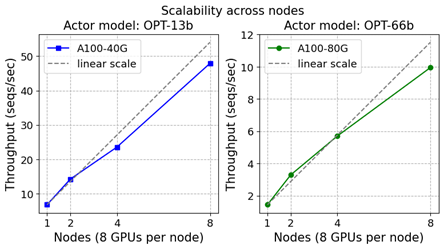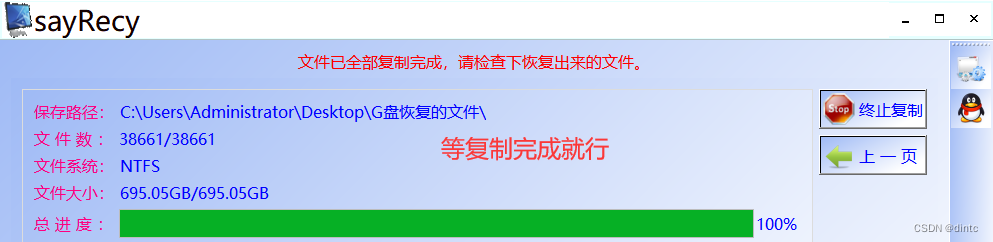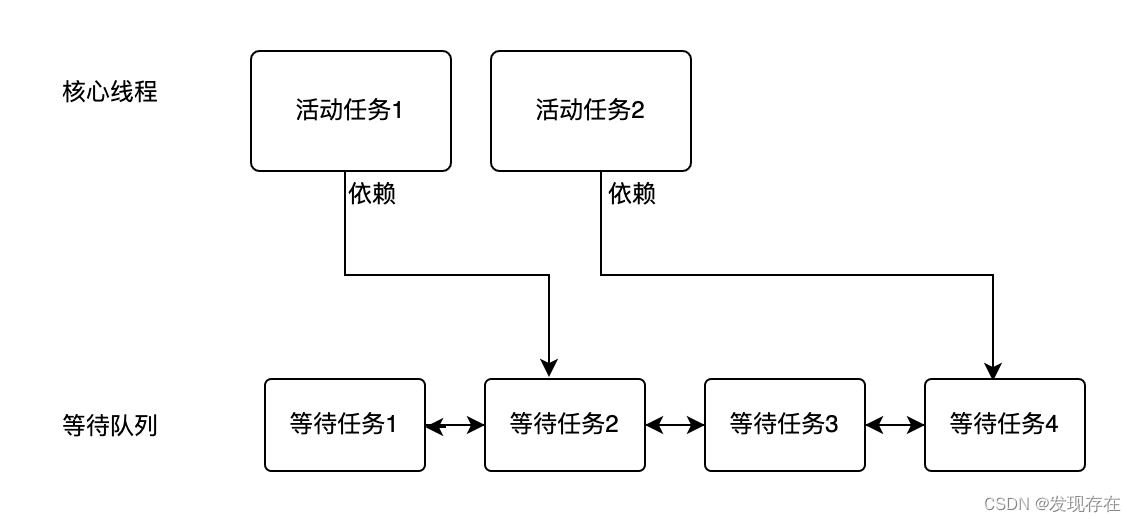你想知道heic格式怎么改成jpg吗?当我们面对heic格式图片时,很有可能就会遇到无法打开图片的情况。因为heic与JPG相比,heic格式占用空间更少,图像质量更无损。HEIC格式照片支持iOS11和macOS High Sierra(10.13)及更高版本。但是这种格式不能用图片查看软件直接在Windows中打开。为了让图片打开的兼容性更好我们要将heic格式转化jpg。
那么怎么将heic格式转化jpg,更快更便捷就是我们在职场中追求的好方法,更高的效率才能让我们在职场中立于不败之地。那今天看到本文的小伙伴有福气啦!小编就要分享三个超牛的各种转换方法给大家,都能快速且无损的将heic格式图片转换成哼jpg,并且有的方法支持批量转换,那就一起来好好探讨这三个方法吧。
方法一:借助“优速图片格式转换器”进行转换
从软件的名称我们就能知道优速图片格式转换器是一个专业的图片格式转换软件,自然就能够轻松的将heic图片转换成jpg格式了,很多小伙伴没使用过这个工具,下面有详细的操作步骤。
步骤1、打开“优速图片格式转换器”软件工具,需要我们提前在电脑上安装好,之后选择【格式转换】功能,这里支持转换的格式种类较多,就包含heic转jog。
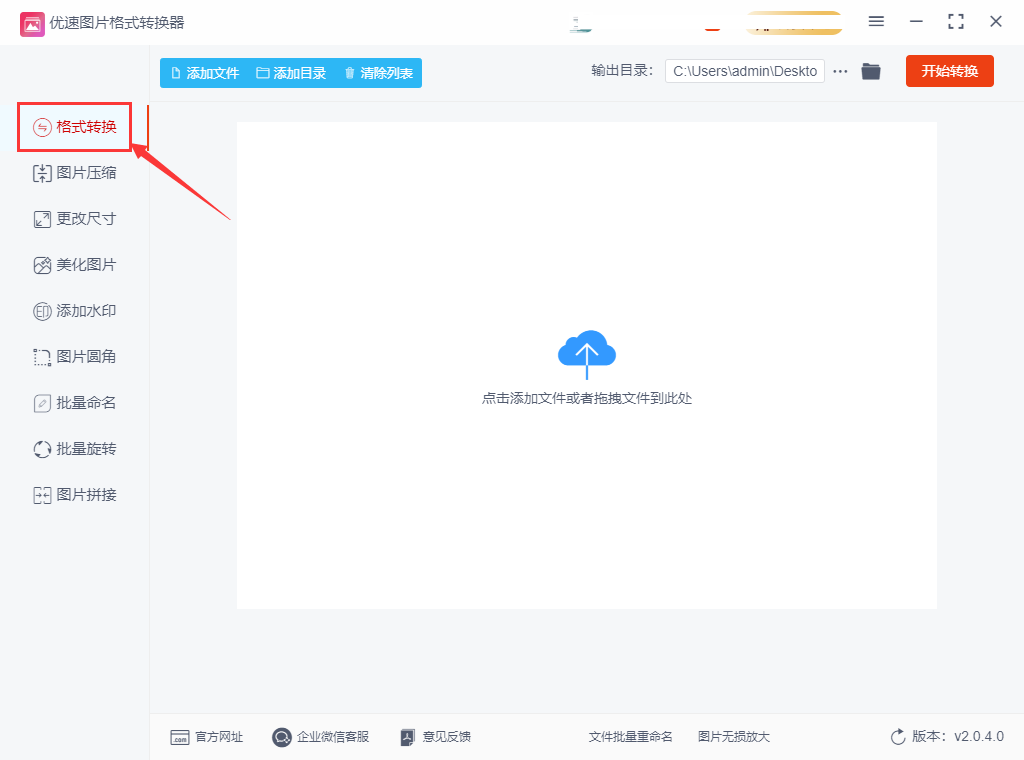
步骤2、点击软件上的【添加文件】按钮,将需要转化为jpg的heic格式文件上传到软件中,软件支持批量转换,所以你可以同时添加多个heic图片。
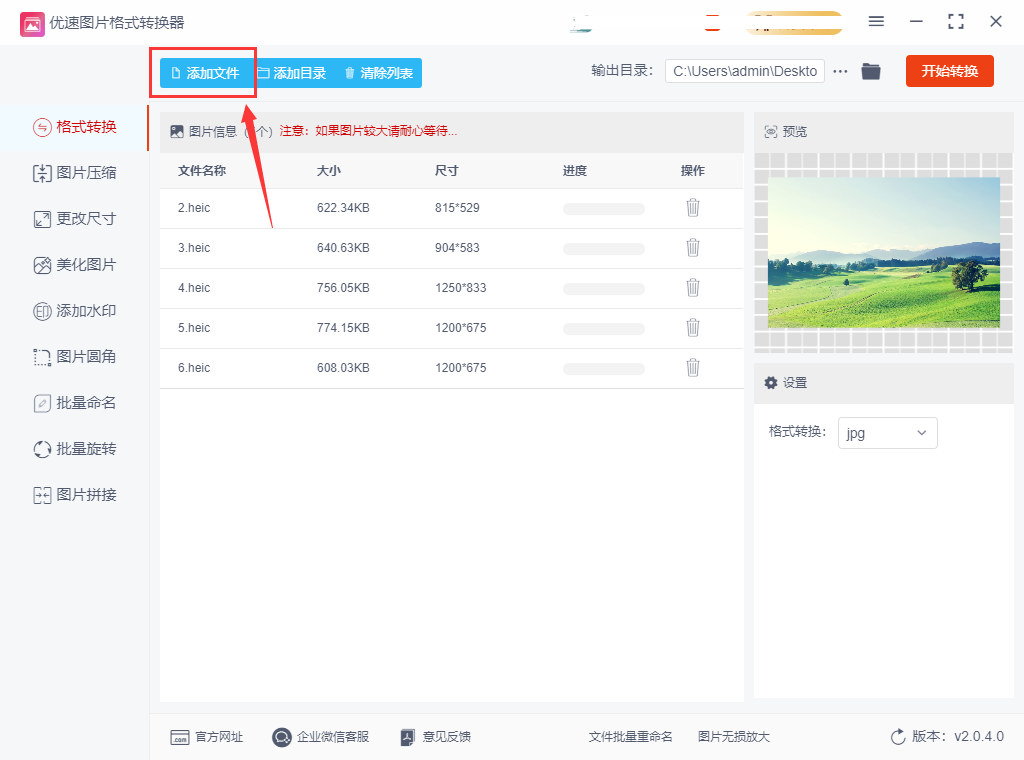
步骤3、在右侧的格式下拉框中将要转换的图片格式设置为“jpg”,如果你有其它需求也可以选择其它格式。
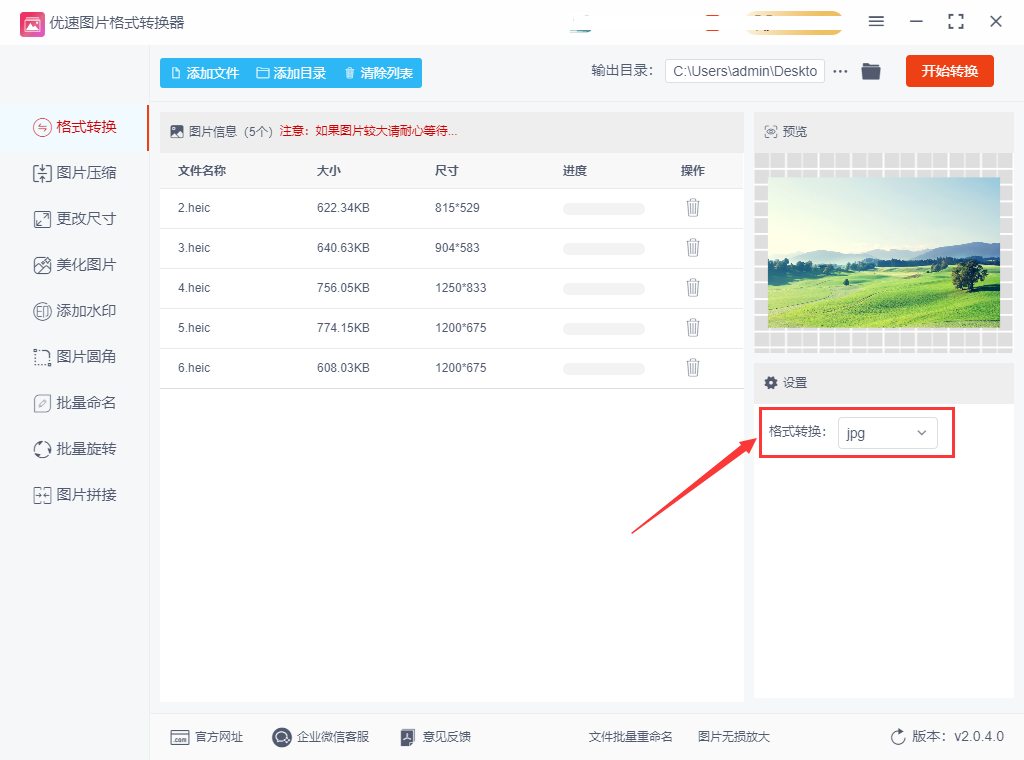
步骤4、点击【开始转换】按钮,软件开始将heic格式转化jpg,完成后软件会自动打开输出文件夹,里面保存了转换好的jpg图片。
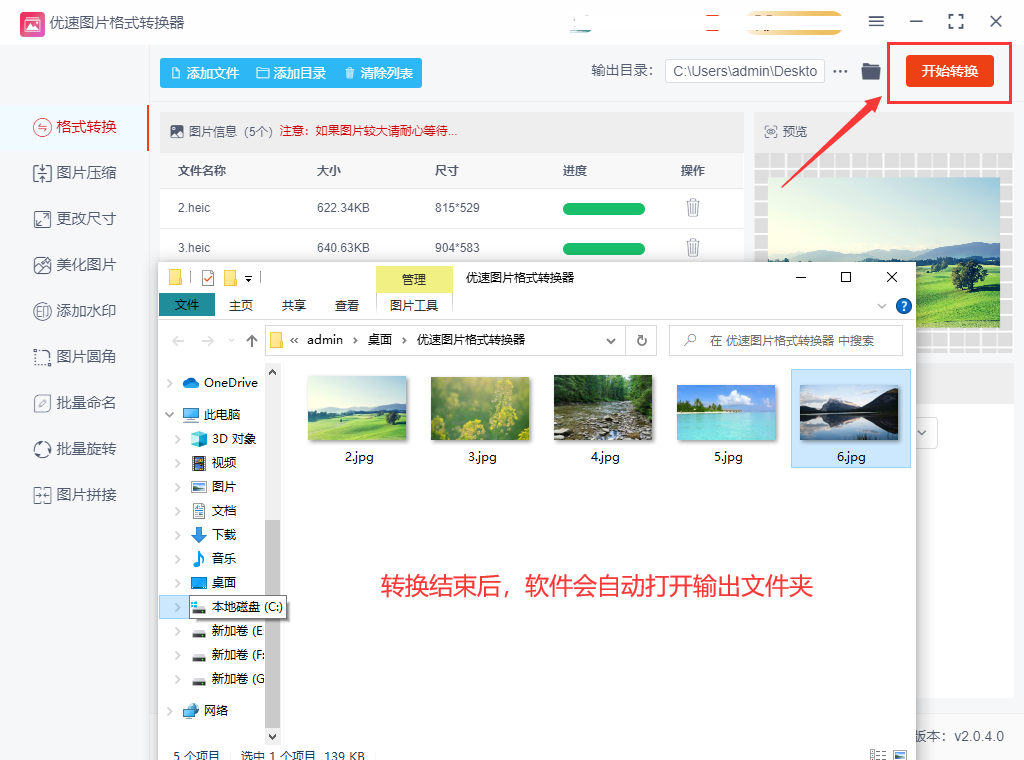
步骤5、下图是输出文件夹截图,我们可以看到软件成功的将上传的几张heic图片转化成了jpg格式,说明图片格式转换成功。
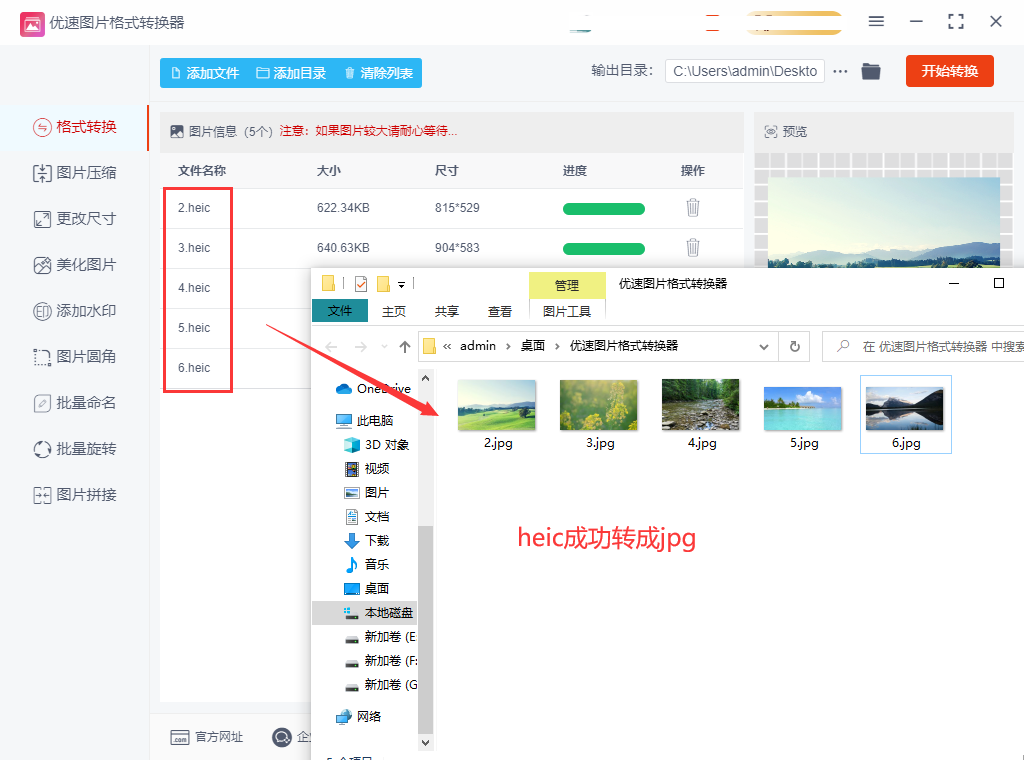
方法二:借助“助友宝图片处理器”进行转换
步骤1,在电脑上安装好这个软件工具后打开使用,先选择左边的【格式转换】功能选项;然后再点击【添加文件】按钮,将等待格式转换的heic图片全部添加到软件中。
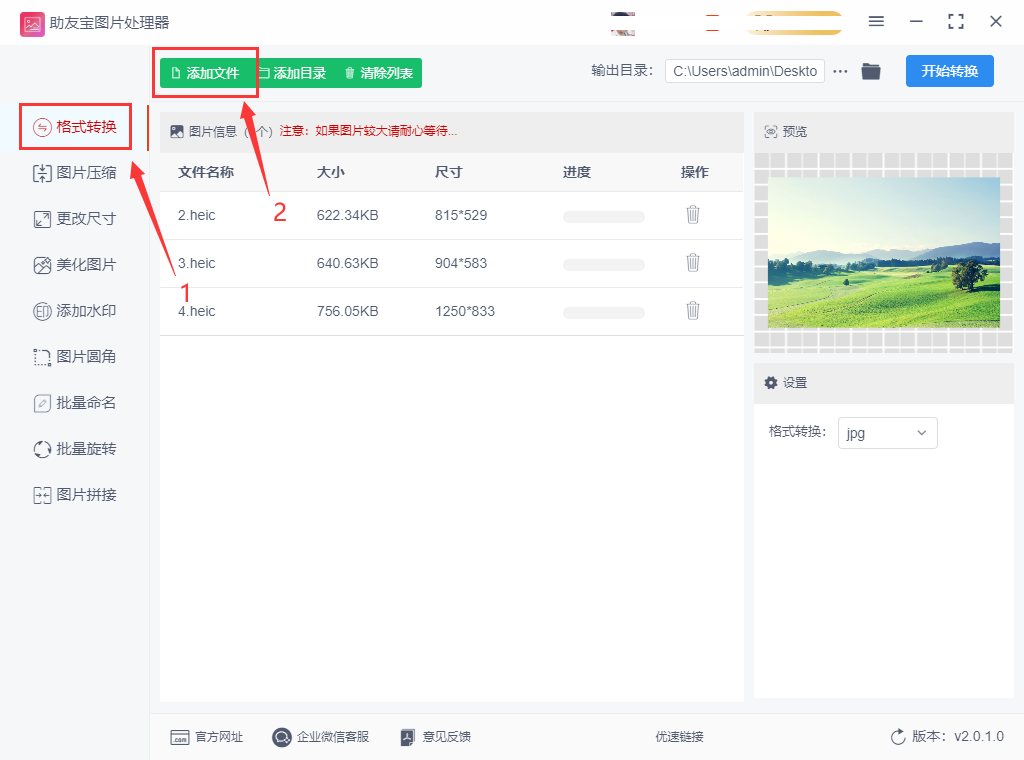
步骤2,先设置转换后的图片格式,在格式右边下拉框中选择“jpg”;之后就可以点击【开始转换】按钮,启动格式转换程序了,等到转换结束后,软件会自动打开输出文件夹,转换后的图片就保存在这里。
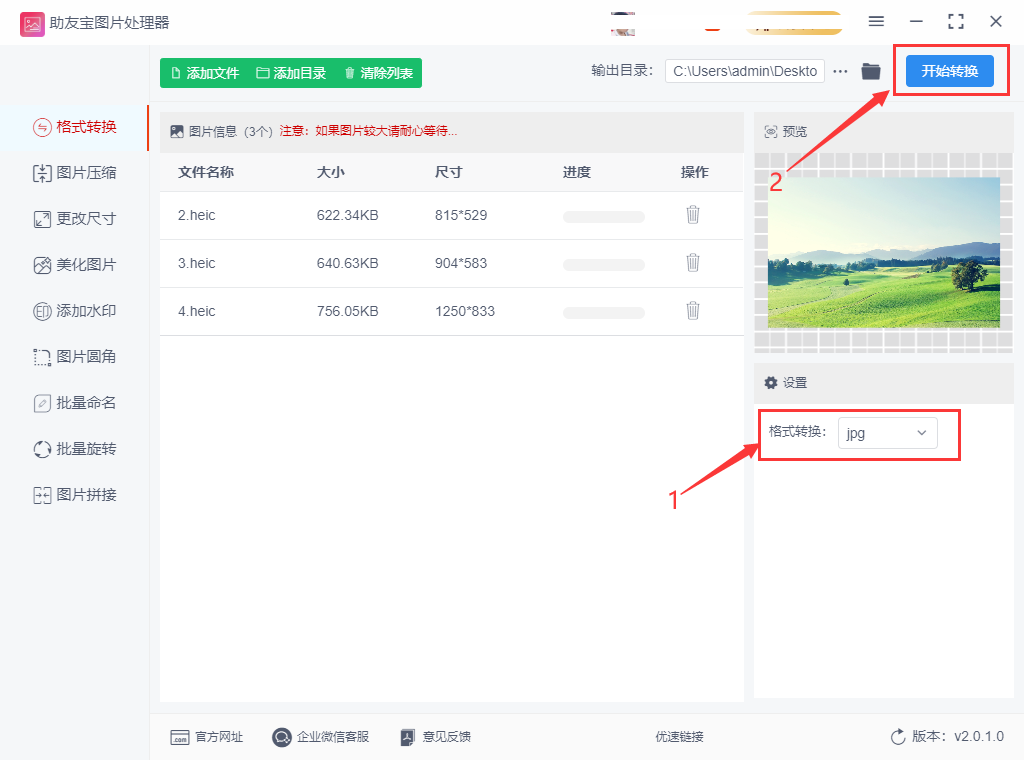
步骤3,从结果我们可以清楚的看到,软件成功帮助我们将3个heic格式图片转成了jpg格式。
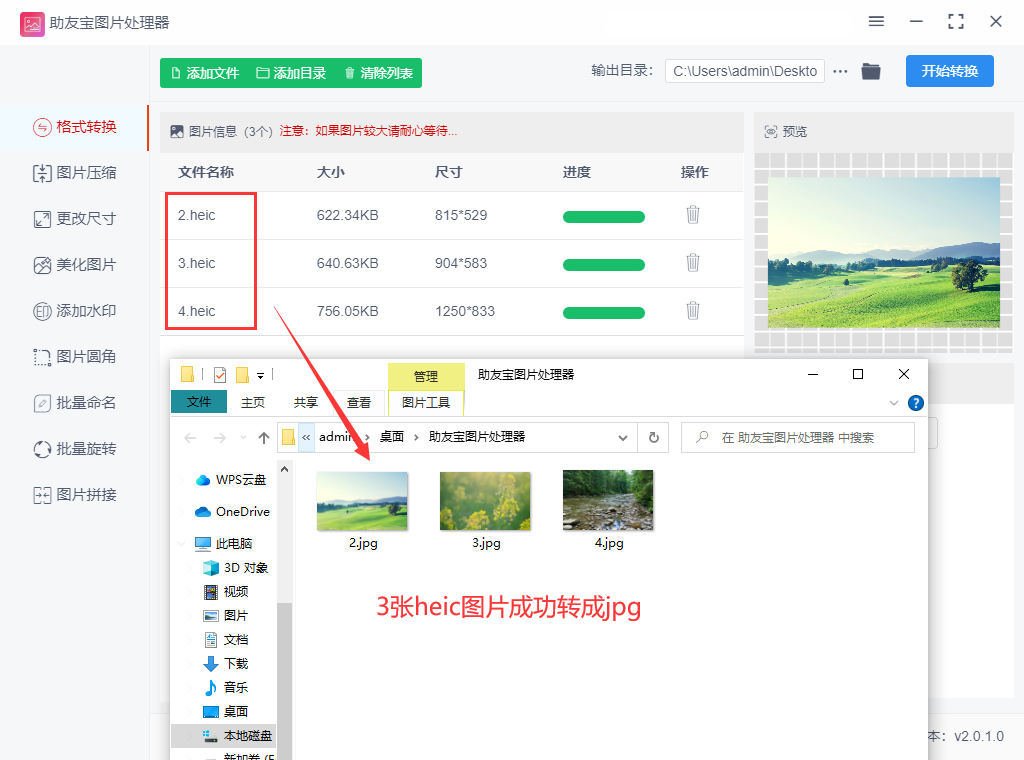
方法三:直接修改图片后缀
这是一种非常简单的方法,几乎所有文件格式都可以通过这种方法修改后缀名,所以很多小伙伴都用这个方法。不过小编要提醒大家,这个方法其实并未进行图片格式的转换,有时可能会造成图片的损坏,大家需要谨慎使用。
首先,将heic格式的图片保存到桌面上,然后将其后缀名改为jpg,并按下回车键。系统会跳出一个提示,告诉用户如果改变扩展名可能导致文件无法使用。
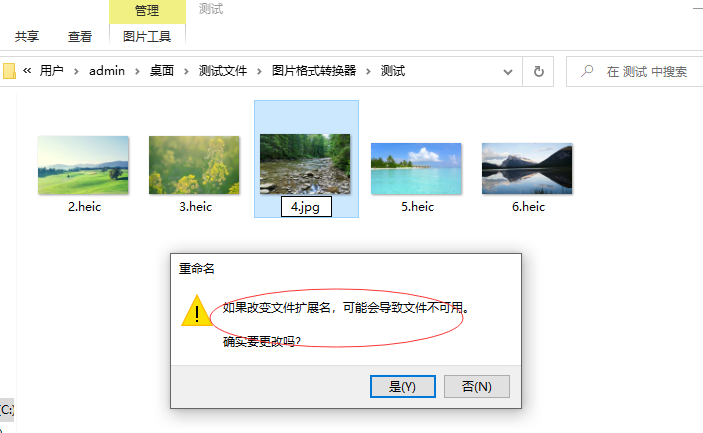
方法四:用ps软件进行转换
ps软件是一个比较专业的软件,首先安装它就比较的麻烦,而且学习使用也需要比较多的时间。
首先,我们将安装好的ps软件打开,然后将heic格式的图片添加到软件中;然后再再将这张图片另存为,将保存的图片格式设置成jpg。
看了小编的分享,你学会了怎么将heic格式转化jpg吧。相信你看了这篇文章之后,你就知道小编并没有夸张吧。所以说优速图片格式转换器在图片处理方面是一个性价比非常高的软件了,如果你的朋友或是亲人有图片处理需求的话,都可以推荐他使用此款软件哦。但是需要注意的是,我们要在优速办公软件官方网站进行下载,不然有很多冒牌软件,你一定要认准官方网站下载。